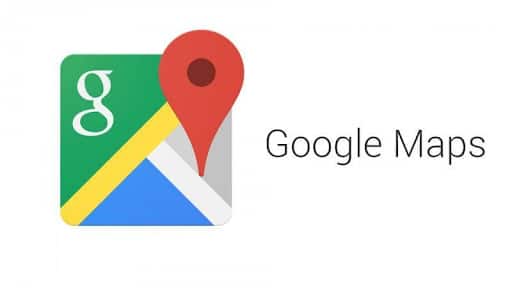8 حيل لمساعدتك على استخدام خرائط جوجل كالمحترفين
سيستخدم معظم الأشخاص خرائط Google في وقت أو آخر ستساعدك هذه الحيل الثمانية على استخدام جميع الميزات الموجودة على النظام الأساسي.
في الوقت الحاضر ، تبدو الحياة مستحيلة بدون خرائط Google يوفر العديد من الميزات المفيدة التي تجعل التنقل عبر العالم أسرع وأسهل. ومع ذلك ، هل تستخدم خرائط Google بكامل إمكاناتها؟ على الاغلب لا!
بصرف النظر عن الميزات التي تستخدمها بشكل متكرر ستجعل بعض السمات المخفية تجربتك مع خرائط Google الأفضل دعنا نستكشف القليل من هؤلاء.
-
تخصيص سهم الاتجاهات
منذ بداية تطبيق خرائط Google ، ربما يكون قد تم إرشادك بالسهم الأزرق على شاشتك الذي يشير إلى الوجهات التي حددتها. قد يوجهك بشكل جيد ، لكنه تخيل ممل للغاية.
لإضافة المزيد من المرح أثناء توجيه الاتجاه ، تتيح لك خرائط Google تخصيص المؤشر يمكنك استبدال السهم الأزرق الممل على خرائط Google بطراز سيارة جديد فاخر.
اتبع الخطوات التالية لتخصيص رمز السيارة:
- افتح تطبيق خرائط Google على هاتفك.
- ابدأ جلسة الملاحة وأدخل وجهتك.
- اضغط لفترة طويلة على سهم التنقل الأزرق الكلاسيكي في وضع القيادة.
- اختر سيارتك المفضلة من القائمة.
-
الوصول إلى الخرائط في وضع عدم الاتصال
تتيح لك خرائط Google تنزيل مناطق كاملة حيث تخطط للذهاب في إجازة. وبالتالي ، لن تفقد الاتجاهات عندما لا يكون لديك اتصال بالإنترنت ، ولن تستنزف خطة البيانات الخاصة بك أثناء السفر حتى لو كانت مجرد التنقل في جميع أنحاء المدينة ، يمكن لهذه الميزة أن تنقذ يومك.
إليك كيفية حفظ موقع معين في خرائط Google لاستخدامه في وضع عدم الاتصال:
- افتح تطبيق خرائط جوجل.
- اضغط على ثلاثة خطوط أفقية تقع في الزاوية العلوية اليسرى.
- انتقل إلى الخرائط بلا اتصال من القائمة.
- اضغط على Select Your Own Map في الجزء العلوي من الشاشة.
- استخدم القرص لتصغير الخريطة حتى يغطي المربع الأزرق الموقع الذي تنوي استخدامه في وضع عدم الاتصال.
- اضغط على زر التنزيل عند الانتهاء من الاختيار.
اعتمادًا على حجم المنطقة المحددة ، سيستغرق تنزيل خرائط Google بعض الوقت بمجرد التنزيل ، سيتم حفظ هذا الموقع للعام القادم بأكمله ما لم يتم تحديثه.
للوصول إلى الخرائط التي تم تنزيلها ، اتبع نفس العملية الموضحة سابقًا ، وسترى قائمة بالخرائط التي تم تنزيلها في قسم الخرائط غير المتصلة بالإنترنت.

-
البحث وحفظ مكان وقوف السيارات الخاص بك
تتفهم خرائط Google متاعب العثور على مساحة مجانية لوقوف السيارات إن تحديد مكان مجاني لوقوف السيارات أسهل بكثير مع هذه الميزة أثناء التنقل في جميع أنحاء المدينة ، أو الذهاب إلى مراكز التسوق ، أو السفر إلى أماكن غير معروفة ، يمكنك البحث عن مكان وقوف سيارات مجاني قريب منك وتحديد موقعه.
كما يسمح لك أيضًا بحفظ الموقع المتوقفة لسيارتك ، حتى لا تنسى المكان الذي أوقفته فيه في مساحة كبيرة لوقوف السيارات إذا استغرق الأمر بعض الوقت لتحديد موقع سيارتك في مرآب السيارات المزدحم ، فستكون هذه الميزة مفيدة للغاية!
إليك كيفية تحديد مكان وقوف السيارات:
- افتح تطبيق خرائط Google بعد الوصول إلى وجهتك.
- ابحث عن Parking Near Me في شريط البحث في الأعلى.
- اختر مكانًا لركن السيارة.
- اضغط على الاتجاهات .
إليك كيفية حفظ موقع موقف سيارتك:
- اضغط على النقطة الزرقاء عندما تكون قريبًا من سيارتك.
- انقر فوق حفظ موقف سيارتك .
-
شارك موقعك
على الرغم من أن الأمر قد يبدو مزعجًا للوهلة الأولى ، إلا أن مشاركة موقعك مع الآخرين قد تكون مفيدة للغاية يمكنك إبقاء الأصدقاء على اطلاع بمكان وجودك الآن ، أو مشاركة موقعك مع فريق الإنقاذ إذا ضاعت في الغابة.
لمشاركة موقعك ، افتح تطبيق خرائط Google وانقر على شريط البحث. سيعرض موقعك. ثم ، اضغط على مشاركة موقعك .
-
حذف سجل خرائط Google الخاص بك
عندما تكتب أي موقع في شريط البحث في خرائط Google ، ترى اقتراحات للأماكن التي زرتها من قبل تقوم خرائط Google بجلب هذه المعلومات من سجل المواقع الخاص بك.
يمكن أن يكون العثور على الأماكن التي تزورها بانتظام في الاقتراحات مفيدًا لأنه يوفر لك بضع نقرات. ومع ذلك ، قد يؤدي أيضًا إلى كشف الأماكن التي قمت بزيارتها إذا قام شخص ما بفحص هاتفك. لذا ، احذف سجل موقعك للحفاظ على خصوصيته.
- قم بتشغيل خرائط جوجل.
- في الزاوية العلوية اليمنى من الشاشة ، انقر فوق رمز ملف تعريف Google الخاص بك .
- انتقل إلى الإعدادات واضغط على محفوظات الخريطة.
- في حذف نشاط الخرائط ، يمكنك حذف خرائط آخر ساعة أو آخر يوم أو كل الوقت وفقًا لاختيارك.
-
تحقق من مدى انشغال الأعمال
هل سبق لك أن وضعت خطة اللحظة الأخيرة لتناول الغداء أو العشاء؟ قد لا يكون من السهل الحصول على طاولة إذا كان المطعم دائمًا مشغولاً.
بفضل التعهيد الجماعي لخرائط Google ، يمكنك تحديد الساعات الأكثر ازدحامًا لأي عمل تجاري من خلال معرفة أقل ساعات الازدحام ، يمكنك الذهاب إلى مراكز التسوق أو المسارح أو الأماكن المزدحمة الأخرى في الأوقات الأكثر هدوءًا وتجنب طوابير الانتظار.
إليك كيفية التحقق من ساعات الازدحام في أي عمل:
- افتح خرائط جوجل.
- ضمن شريط البحث ، انقر فوق أي عمل ، على سبيل المثال ، المطاعم .
- انقر فوق المطعم الذي تختاره من القائمة.
- قم بالتمرير لأسفل إلى Popular Times .
- و الشعبية تايمز القسم يظهر لك مدى انشغال العمل هو الآن أو على مدار اليوم.
-
تحقق من شكل الشوارع
يستخدم التجوّل الافتراضي في خرائط Google التصوير بزاوية 360 درجة من Google ويتيح للمستخدمين مشاركة الصور البانورامية ، لإضافة لمسة شخصية إلى تجربة رسم الخرائط يقوم بتخزين الصور بمرور الوقت لتظهر للناس كيف تغير شارع معين بمرور الوقت إنه أمر رائع أيضًا إذا كنت ترغب في استكشاف طريق جديد قبل القيادة.
إذا نشرت صورًا في قسم التجوّل الافتراضي ، فستقوم خرائط Google تلقائيًا بتدوير الصور ووضعها بعد ذلك ، يقوم بإنشاء عرض شرائح للصور المضافة لموقع معين بمجرد إضافته ، يمكن لزملائه المسافرين مشاهدة الشارع في السنوات القادمة.
- انقر فوق السهم المتجه لأسفل أعلى تطبيق خرائط Google.
- في ل تفاصيل الخريطة، على الاستفادة من عرض الشارع .
- اضغط على النقاط الزرقاء لمشاهدة صور الشوارع لموقعك المحدد.
-
إخفاء منزلك من التجوّل الافتراضي
يمكنك اعتبار خرائط Google التي تعرض منزلك في التجوّل الافتراضي إجراءً تدخليًا للغاية من الطبيعي ألا يهتم الأشخاص بإضافة منزلهم إلى التجوّل الافتراضي من Google ، لكنهم قد يفعلون ذلك ، لأنه يسمح للغرباء برؤية المكان الذي تعيش فيه.
لحسن الحظ ، تسمح Google للمستخدمين بطمس موقع منزلهم أو حذفه تمامًا هذا يمنع مواقعهم السرية من أن تكون متاحة للجمهور ، وبالتالي حماية خصوصيتهم.
لإخفاء موقع منزلك ، انقر فوق التجوّل الافتراضي على خرائط Google ثم أدخل عنوانك. بهذه الطريقة ، تتيح لك ميزة التجوّل الافتراضي من Google تحديد موقع منزلك بسهولة.
اضغط على ثلاث نقاط في الزاوية العلوية اليمنى واضغط على “الإبلاغ عن مشكلة”. من قائمة المشاكل ، يمكنك اختيار مخاوف الخصوصية والنقر فوق إبلاغ .
ضع في اعتبارك أن Google قد تستغرق بضعة أيام لإخفاء موقع منزلك من خرائط Google.
استخدم خرائط Google مثل المحترفين مع هذه الميزات
جرب الميزات المذكورة أعلاه لتغيير طريقة التنقل باستخدام خرائط Google علاوة على ذلك ، إذا كنت تسافر غالبًا حول العالم ، فيمكنك أيضًا تغيير لغة التنقل (المحددة مسبقًا باللغة المحلية لبلد ما) إلى لغتك الأم.